纸盒1中最多可装入1250张A4(8-1/2 × 11)纸。
纸盒2中最多可装入850张A4(8-1/2 × 11)纸。
注意
请勿在纸盒上放置重物或向下按压纸盒。拉出纸盒。
轻轻地拉出纸盒直至其停住。
翻动纸张。
在装入纸张前,应将纸充分翻动。若未翻动纸张,一次可能会送入多张纸并造成卡纸。
抬起送纸辊,然后将纸张放入纸盒中。
装入纸张时将打印面朝上放置。纸张叠放高度不得超过标志线(纸盒1最多1250张,纸盒2最多850张)。
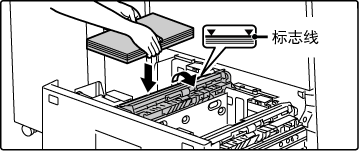
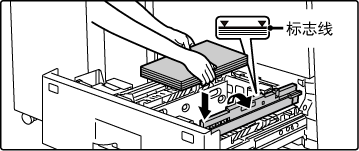
放下送纸辊,然后将纸盒轻轻推入机器。
将纸盒平稳地慢慢完全推入机器。 强制插入纸张可能导致进纸倾斜和卡纸。
取下纸张尺寸导板。
将纸盒底部按到底,按住纸张尺寸导板上的挂钩,然后将纸张尺寸导板向上轻轻拉起。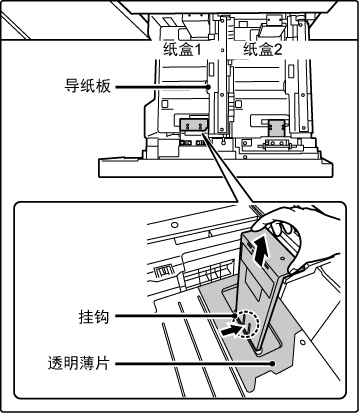
请为要使用的纸张尺寸安装合适的纸张尺寸导板和透明薄片。
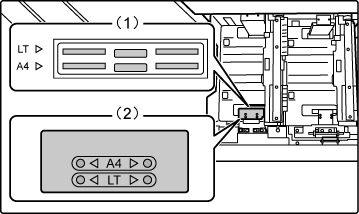
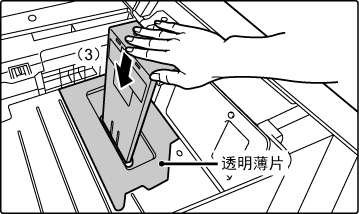
注意
安装纸张尺寸导板时,请确保导板的顶部和底部与相同的纸张尺寸对齐。如果纸张尺寸导板的顶部和底部未与相同纸张尺寸对齐,将导致进纸倾斜或者卡纸。重复步骤1和2,将远端导纸板调整到要使用的纸张尺寸。
请务必将远端导纸板调整到与近端导纸板相同的尺寸。 拆卸和安装远端纸张尺寸导板时,请小心不要撞到机器的前盖板。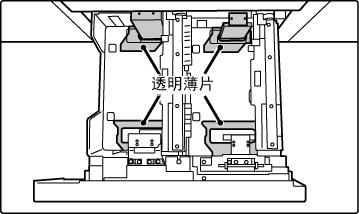
设置纸张尺寸和纸张类型。
请务必通过选择主屏幕中的[纸盒设置]或者在“设置”中,选择[系统设置]→[通用设置]→[纸张设置]→[纸盒设置]来设置纸张尺寸和纸张类型。